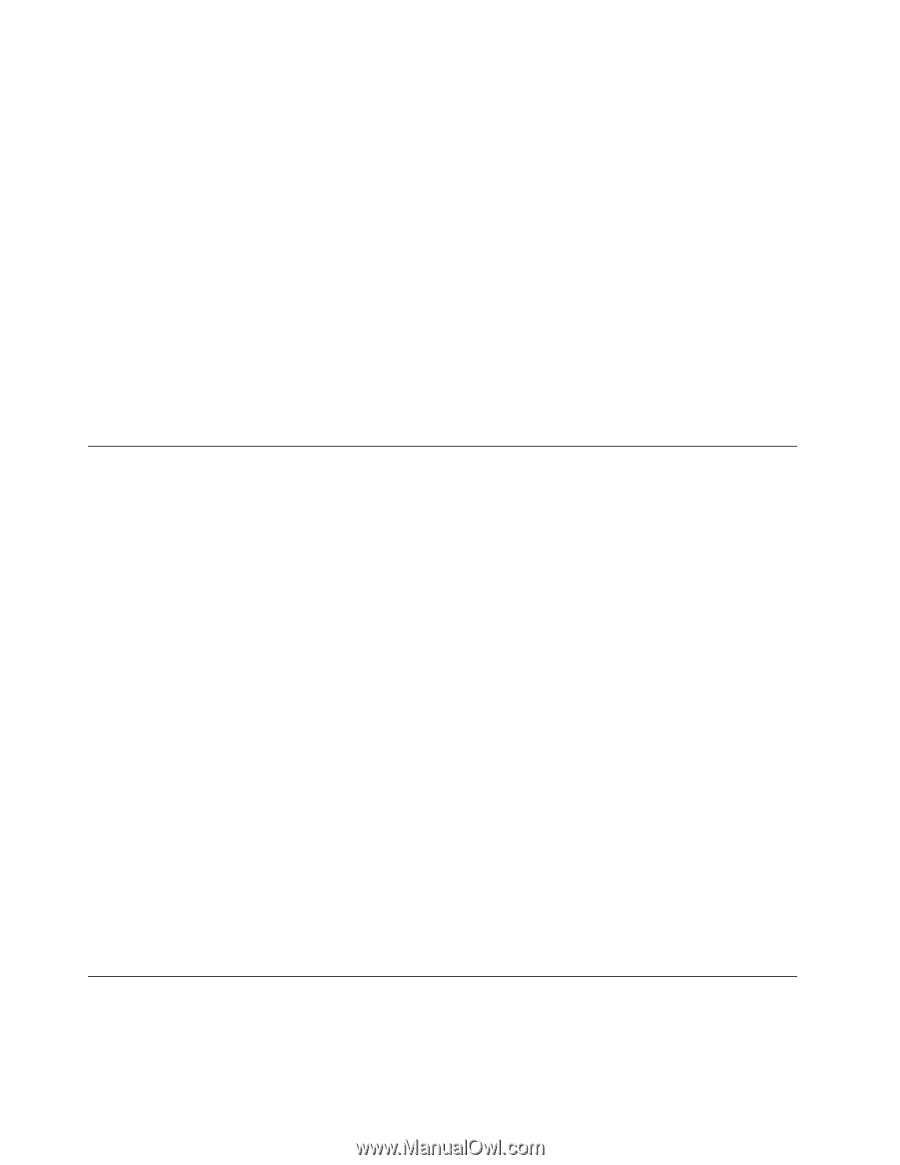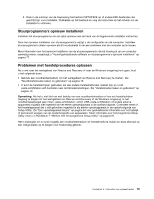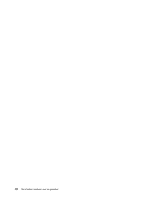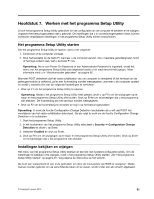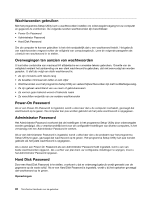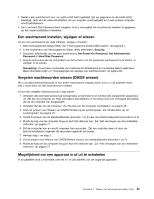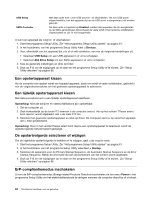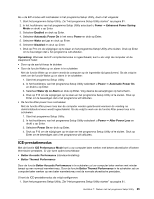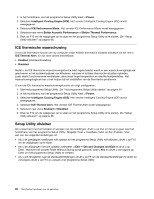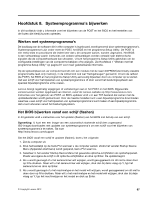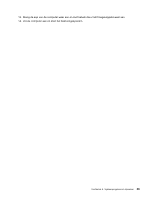Lenovo ThinkCentre M92z (Dutch) User Guide - Page 96
Een opstartapparaat kiezen, De opstartvolgorde selecteren of wijzigen
 |
View all Lenovo ThinkCentre M92z manuals
Add to My Manuals
Save this manual to your list of manuals |
Page 96 highlights
USB Setup SATA Controller Met deze optie kunt u een USB-poort in- en uitschakelen. Als een USB-poort uitgeschakeld is, kan het apparaat dat op die USB-poort is aangesloten, niet worden gebruikt. Als deze optie is ingesteld op Disabled, worden alle apparaten die zijn aangesloten op de SATA-aansluitingen (bijvoorbeeld de vaste schijf of het optische-schijfstation) uitgeschakeld en zijn ze niet toegankelijk. U kunt een apparaat als volgt in- of uitschakelen: 1. Start het programma Setup Utility. Zie "Het programma Setup Utility starten" op pagina 81. 2. In het hoofdmenu van het programma Setup Utility kiest u Devices. 3. Voer, afhankelijk van het apparaat dat u in of uit wilt schakelen, een van de volgende handelingen uit: • Selecteer USB Setup om een USB-apparaat in of uit te schakelen. • Selecteer ATA Drive Setup om een SATA-apparaat in of uit te schakelen. 4. Kies de gewenste instellingen en druk op Enter. 5. Druk op F10 om de wijzigingen op te slaan en het programma Setup Utility af te sluiten. Zie "Setup Utility afsluiten" op pagina 86. Een opstartapparaat kiezen Als de computer niet opstart vanaf een bepaald apparaat, zoals een schijf of vaste-schijfstation, gebruikt u een de volgende procedures om het gewenste opstartapparaat te selecteren. Een tijdelijk opstartapparaat kiezen Met deze procedure kunt u een tijdelijk opstartapparaat selecteren. Opmerking: Niet alle schijven en vasteschijfstations zijn opstartbaar. 1. Zet de computer uit. 2. Druk herhaaldelijk op de toets F12 wanneer u de computer aanzet. Als op het scherm "Please select boot device" wordt afgebeeld, laat u de toets F12 los. 3. Selecteer het gewenste opstartapparaat en druk op Enter. De computer start nu op vanaf het apparaat dat u hebt geselecteerd. Opmerking: Door in het venster Please select boot device een opstartapparaat te selecteren wordt de opstartvolgorde niet permanent gewijzigd. De opstartvolgorde selecteren of wijzigen Om de ingestelde opstartvolgorde te bekijken of te wijzigen, gaat u als volgt te werk: 1. Start het programma Setup Utility. Zie "Het programma Setup Utility starten" op pagina 81. 2. In het hoofdmenu van het programma Setup Utility selecteert u Startup. 3. Selecteer de apparaten voor de Primary Startup Sequence, de Automatic Startup Sequence en de Error Startup Sequence. Bekijk de informatie die aan de rechterkant van het scherm wordt afgebeeld. 4. Druk op F10 om de wijzigingen op te slaan en het programma Setup Utility af te sluiten. Zie "Setup Utility afsluiten" op pagina 86. ErP-compliantiemodus inschakelen U kunt de ErP-compliantiemodus (Energy-elated Products Directive) inschakelen via het menu Power in het programma Setup Utility om het elektriciteitsverbruik te verlagen wanneer de computer stand-by of uit staat. 84 ThinkCentre Handboek voor de gebruiker